Кто бы что ни говорил, а RSS остается и еще долгое время будет оставаться одной из самых востребованных технологий получение новостных обновлений с сайтов и некоторых других источников. В основе этой технологии лежит анализ и чтение специальной программой XML-файла, автоматически формируемого на сайте веб-приложением Feedly и выводящей данные для пользователя в удобочитаемом виде.
Программа, занимающаяся «расшифровкой» RSS-лент, называется в просторечье RSS-ридером и может обрабатывать сотни XML-файлов за один раз. Если вы планируете регулярно получать новости с разных сайтов, вам необязательно ставить QuiteRSS или аналогичный инструмент, для этих целей вполне сгодится и популярной почтовый клиент Microsoft Outlook.
Настройка RSS в Microsoft Outlook
В левой колонке этого почтового клиента у вас должна быть папка с именем RSS-каналы. Это встроенный элемент программы, его нельзя удалить. Чтобы добавить в него новостную ленту, кликните по нему правой кнопкой мыши выберите в меню опцию «Добавить новый RSS-канал».
В открывшемся окошке введите адрес RSS-канала, полученного с отслеживаемого веб-сайта, нажмите «Добавить» и подтвердите действие нажатием кнопки «Да».
Если нажать «Дополнительно», можно будет задать уточняющие настройки: имя RSS-канала, физическое расположение, в которое будут сохраняться элементы RSS-канала, загрузки вложений (если нужно) и внешний вид статьи.
Начинающие пользователи могут оставить все настройки по умолчанию. После этого в папке RSS-каналы у вас появится подкаталог с названием сайта, с которого вы будете получать новости, отображаемые в двух правых колонках.
Обратите также внимание, что в контекстном меню папки RSS-канал помимо пункта «Добавить новый RSS-канал», у вас будет пункт «Импорт файла OPML», позволяющий импортировать в Outlook целые ленты RSS-каналов, созданных в других программах для чтения новостных лент, той же QuiteRSS, предварительно выделив в окошке импорта только те каналы, новости с которых вы хотите получать.
Чтобы удалить RSS-канал в Outlook, кликните по нему правой кнопкой мыши и выберите в меню опцию «Удалить папку». Также вы можете не удалять сам каталог RSS, а очистить его содержимое, выбрав в меню одноимённый пункт.
О чем нужно знать
К сожалению, добавление RSS-лент в Microsoft Outlook имеет один недостаток. Если специализированные RSS-ридеры умеют автоматически определять адрес XML-страницы новостного канала по домену сайта, то Microsoft Outlook необходимо указать точный веб-адрес Feedly-страницы (она обычно заканчивается на RSS или XLM), в противном случае почтовый клиент не сможет распознать новостной поток.
Поэтому если вы решите использовать Microsoft Outlook в качестве RSS-ридера, пожалуйста будьте внимательны и ищите на сайтах RSS-иконку, которая обычно содержит правильный адрес на XML-страницу RSS.
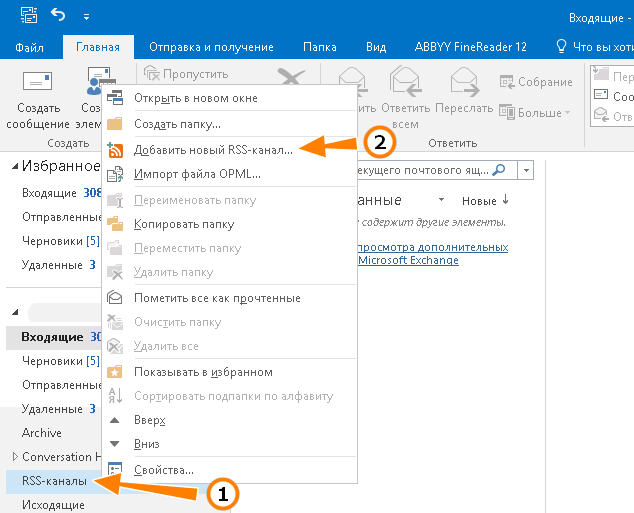
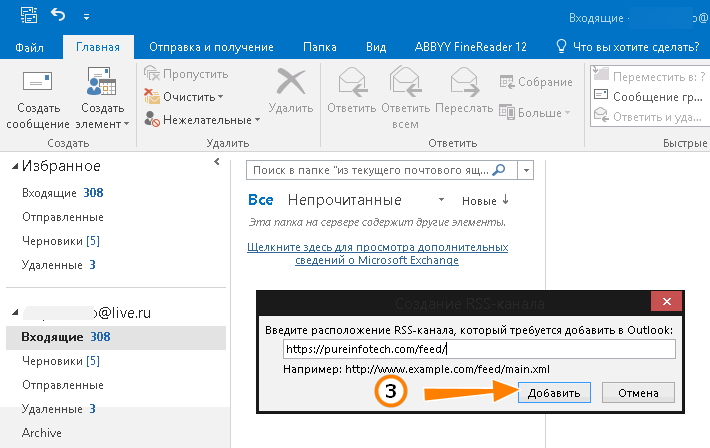

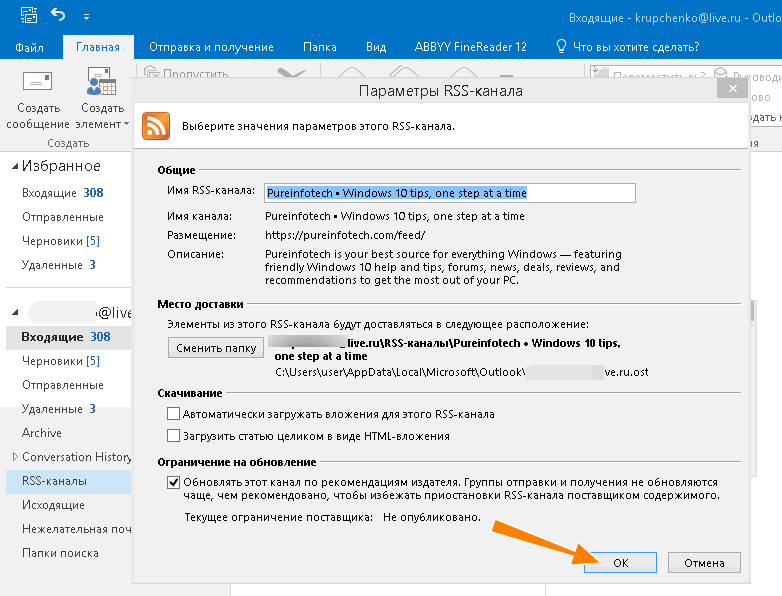
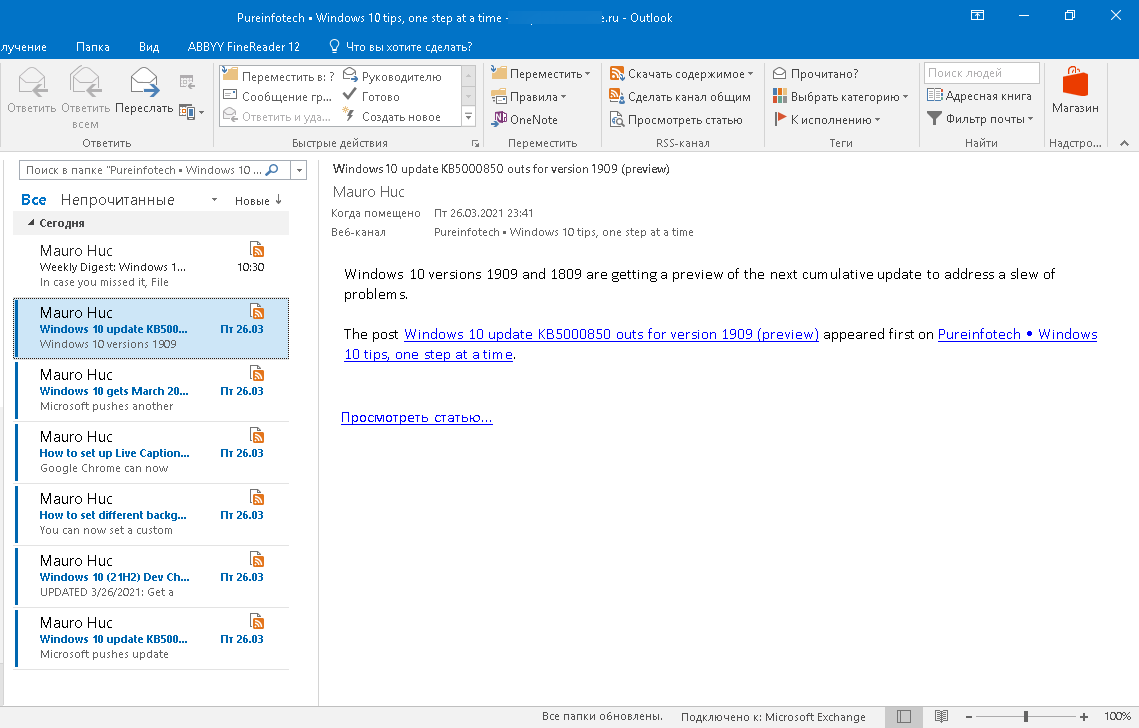

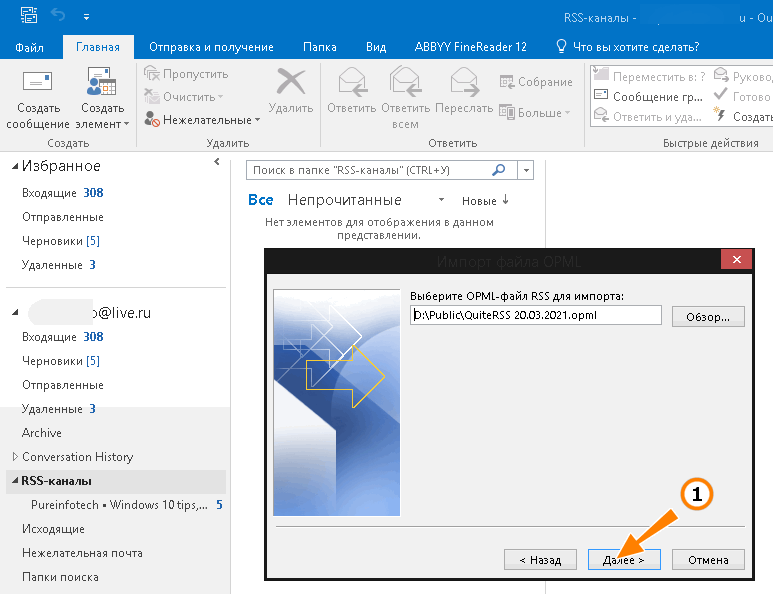
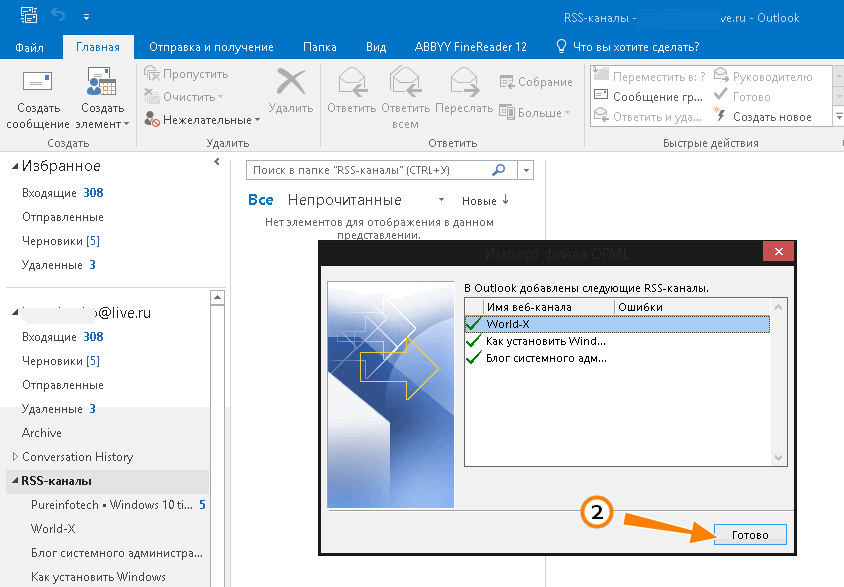


Добавить комментарий